Heim >Backend-Entwicklung >Python-Tutorial >Wie kann ich Google Trends-Daten mit Python extrahieren?
Wie kann ich Google Trends-Daten mit Python extrahieren?
- Linda HamiltonOriginal
- 2024-12-29 21:15:12811Durchsuche
Was ist Google Trends?
Google Trends ist ein kostenloses Online-Tool von Google, das die Beliebtheit bestimmter Schlüsselwörter oder Suchbegriffe in der Google-Suchmaschine im Laufe der Zeit analysiert.
Es präsentiert Daten in Form von Diagrammen, um Benutzern zu helfen, die Suchpopularität eines bestimmten Themas oder Schlüsselworts zu verstehen, und identifiziert Muster wie saisonale Schwankungen, aufkommende Trends oder rückläufiges Interesse. Google Trends unterstützt nicht nur die globale Datenanalyse, sondern kann auch auf bestimmte Regionen verfeinert werden und Empfehlungen für verwandte Suchbegriffe und Themen geben.
Google Trends wird häufig in der Marktforschung, Content-Planung, SEO-Optimierung und Nutzerverhaltensanalyse eingesetzt und hilft Nutzern, fundiertere Entscheidungen auf der Grundlage von Daten zu treffen.
So scrapen Sie Google Trends-Daten mit Python – Schritt-für-Schritt-Anleitung
Zum Beispiel: Lassen Sie uns in diesem Artikel die Google-Suchtrends von „DOGE“ aus dem Vormonat heraussuchen.
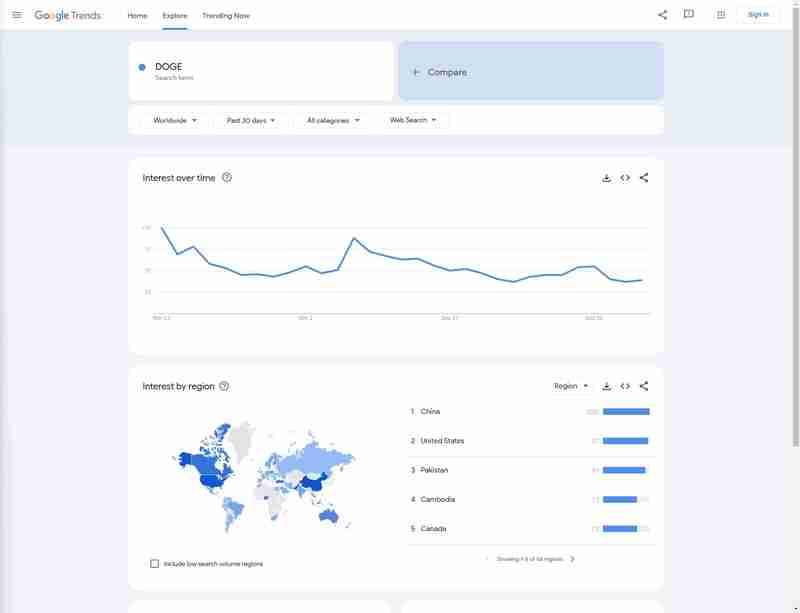
Schritt 1: Voraussetzungen
Installieren Sie Python
Unter Windows
Verwendung des offiziellen Python-Installationsprogramms
Schritt 1. Laden Sie das Python-Installationsprogramm herunter:
- Gehen Sie zur offiziellen Python-Website.
- Die Website sollte automatisch die neueste Version für Windows vorschlagen. Klicken Sie auf die Schaltfläche Python herunterladen, um das Installationsprogramm herunterzuladen.
Schritt 2. Führen Sie das Installationsprogramm aus:
- Öffnen Sie die heruntergeladene .exe-Datei, um den Installationsvorgang zu starten.
Schritt 3. Installation anpassen (optional):
- Stellen Sie sicher, dass das Kontrollkästchen „Python zu PATH hinzufügen“ aktiviert ist am Anfang des Installationsfensters. Dadurch ist Python über die Befehlszeile (cmd oder PowerShell) zugänglich.
- Sie können auch auf „Installation anpassen“ klicken, um zusätzliche Funktionen wie Pip, IDLE oder Dokumentation auszuwählen.
Schritt 4. Python installieren:
- Klicken Sie auf Jetzt installieren, um Python mit den Standardeinstellungen zu installieren.
- Nach der Installation können Sie dies überprüfen, indem Sie die Eingabeaufforderung (cmd) öffnen und Folgendes eingeben:
python --version
Schritt 5. Pip installieren (falls erforderlich):
- Pip, der Python-Paketmanager, wird standardmäßig mit modernen Versionen von Python installiert. Sie können überprüfen, ob pip installiert ist, indem Sie Folgendes eingeben:
pip --version
Sie können Python auch direkt aus dem Windows Store installieren (verfügbar unter Windows 10/11). Suchen Sie einfach in der Microsoft Store-App nach „Python“ und wählen Sie die gewünschte Version aus.
Auf macOS
Methode 1. Homebrew verwenden (empfohlen)
Schritt 1. Homebrew installieren (falls noch nicht installiert):
- Öffnen Sie die Terminal-App.
- Fügen Sie den folgenden Befehl ein, um Homebrew (Paketmanager für macOS) zu installieren:
python --version
Schritt 2. Python mit Homebrew installieren:
- Sobald Homebrew installiert ist, können Sie Python mit diesem Befehl installieren:
pip --version
Schritt 3. Installation überprüfen:
- Nach der Installation können Sie die Python- und Pip-Versionen mit den folgenden Befehlen überprüfen:
/bin/bash -c "$(curl -fsSL https://raw.githubusercontent.com/Homebrew/install/HEAD/install.sh)"
Methode 2. Verwendung des offiziellen Python-Installationsprogramms
Schritt 1. Laden Sie das macOS-Installationsprogramm herunter:
- Gehen Sie zur Python-Downloadseite.
- Laden Sie das neueste macOS-Installationsprogramm für Python herunter.
Schritt 2. Führen Sie das Installationsprogramm aus:
- Öffnen Sie die .pkg-Datei, um den Installationsvorgang zu starten, und befolgen Sie die Anweisungen.
Schritt 3. Installation überprüfen:
- Öffnen Sie nach der Installation das Terminal und überprüfen Sie die Python-Version:
brew install python
Unter Linux
Für Debian/Ubuntu-basierte Distributionen
Schritt 1. Paketliste aktualisieren:
- Öffnen Sie ein Terminal und führen Sie den folgenden Befehl aus, um die Paketliste zu aktualisieren:
python3 --version pip3 --version
Schritt 2. Python installieren:
- Um Python 3 (normalerweise die neueste Version von Python 3.x) zu installieren, führen Sie Folgendes aus:
python3 --version pip3 --version
Schritt 3. Pip installieren (falls nicht installiert):
- Wenn pip noch nicht installiert ist, können Sie es installieren mit:
sudo apt update
Schritt 4. Installation überprüfen:
- So überprüfen Sie die installierte Python-Version:
sudo apt install python3
Für Red Hat/Fedora-basierte Distributionen
Schritt 1. Installieren Sie Python 3:
- Öffnen Sie ein Terminal und führen Sie Folgendes aus:
sudo apt install python3-pip
Schritt 2. Pip installieren (falls erforderlich):
- Wenn pip nicht standardmäßig installiert ist, können Sie es installieren mit:
python3 --version pip3 --version
Schritt 3. Installation überprüfen:
- So überprüfen Sie die installierte Python-Version:
sudo dnf install python3
Für Arch Linux und Arch-basierte Distributionen
Schritt 1. Installieren Sie Python 3:
- Führen Sie den folgenden Befehl aus:
sudo dnf install python3-pip
Schritt 2. Pip installieren:
- Pip sollte mit Python installiert werden, aber wenn nicht, können Sie es installieren mit:
python3 --version pip3 --version
Schritt 3. Installation überprüfen:
- So überprüfen Sie die Python- und Pip-Versionen:
sudo pacman -S python
Verwendung von Python über Anaconda (plattformübergreifend)
Anaconda ist eine beliebte Distribution für wissenschaftliches Rechnen und wird mit Python, Bibliotheken und dem Conda-Paketmanager geliefert.
Schritt 1. Anaconda herunterladen:
- Besuchen Sie die Anaconda-Downloadseite und laden Sie die entsprechende Version für Ihre Plattform herunter.
Schritt 2. Anaconda installieren:
- Befolgen Sie die Installationsanweisungen basierend auf Ihrem Betriebssystem. Anaconda bietet ein grafisches Installationsprogramm für Windows und macOS sowie Befehlszeileninstallationsprogramme für alle Plattformen.
Schritt 3. Installation überprüfen:
- Öffnen Sie nach der Installation ein Terminal (oder Anaconda Prompt unter Windows) und prüfen Sie, ob Python funktioniert:
python --version
- Sie können auch Conda (den Paketmanager für Anaconda) überprüfen:
pip --version
Python-Versionen verwalten (optional)
Wenn Sie mehrere Python-Versionen auf demselben Computer verwalten müssen, können Sie Versionsmanager verwenden:
-
pyenv: Ein beliebter Python-Versionsmanager, der unter Linux und macOS funktioniert.
- Installation über Homebrew oder GitHub (für Linux und macOS).
- Unter Windows können Sie pyenv-win verwenden.
/bin/bash -c "$(curl -fsSL https://raw.githubusercontent.com/Homebrew/install/HEAD/install.sh)"
Zugriff auf Scrapeless API und Google-Trends
Da wir noch keine Bibliothek eines Drittanbieters zur Verwendung entwickelt haben, müssen Sie nur Anfragen installieren, um den Scrapeless-API-Dienst zu nutzen
brew install python
Schritt 2: Konfigurieren Sie die benötigten Codefelder
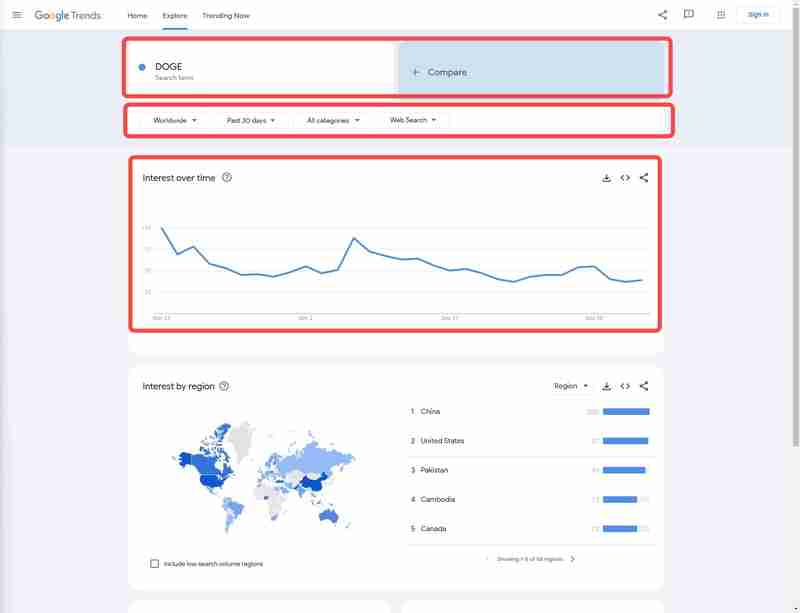
Als nächstes müssen wir wissen, wie wir die benötigten Daten durch Konfiguration erhalten:
- Keyword: In diesem Beispiel ist unser Keyword „DOGE“ (wir unterstützen auch die Erfassung mehrerer Keyword-Vergleichsdaten)
- Datenkonfiguration:
- Land: Land abfragen, der Standardwert ist „Weltweit“
- Zeit: Zeitraum
- Kategorie: Typ
- Eigenschaft: Quelle
Schritt 3: Daten extrahieren
Lassen Sie uns nun die Zieldaten mithilfe des Python-Codes abrufen:
python --version
- Ausgabe:
pip --version
Schritt 4: Code optimieren
- Konfigurieren Sie mehrere Länder
/bin/bash -c "$(curl -fsSL https://raw.githubusercontent.com/Homebrew/install/HEAD/install.sh)"
- Konfigurieren Sie mehrere Zeiträume
brew install python
- Konfigurieren Sie mehrere Kategorien
python3 --version pip3 --version
- Konfigurieren Sie mehrere Quellen
python3 --version pip3 --version
- Verbesserter Code:
sudo apt update
Probleme beim Crawling-Prozess
- Wir müssen einige Netzwerkfehler beurteilen, um zu verhindern, dass Fehler zu Abschaltungen führen;
- Durch das Hinzufügen eines bestimmten Wiederholungsmechanismus kann verhindert werden, dass Unterbrechungen im Crawling-Prozess zu doppelten/ungültigen Datenerfassungen führen.
Testen mit der Scrapeless-Scraping-API
- Schritt 1. Melden Sie sich bei Scrapeless an
- Schritt 2. Klicken Sie auf „Scraping API“
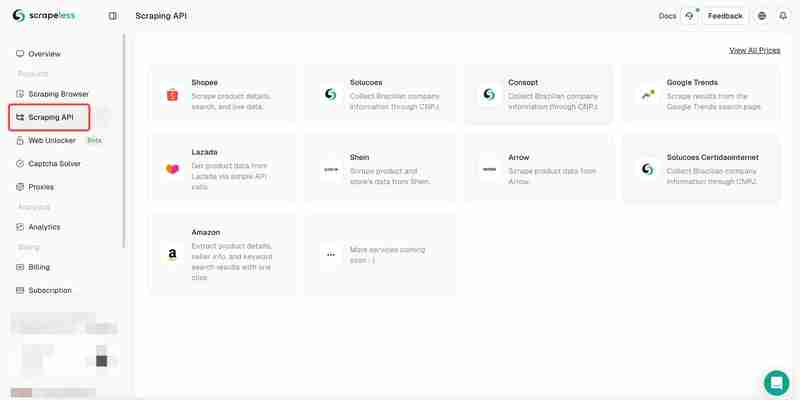
- Schritt 3. Suchen Sie unser „Google Trends“-Panel und rufen Sie es auf:
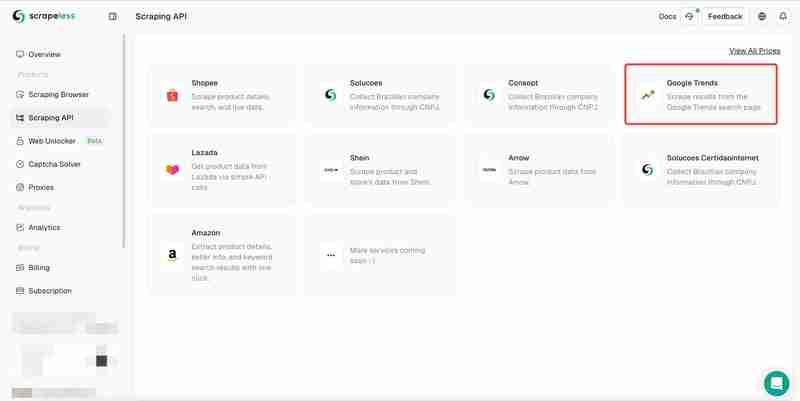
- Schritt 4. Konfigurieren Sie Ihre Daten im linken Bedienfeld:
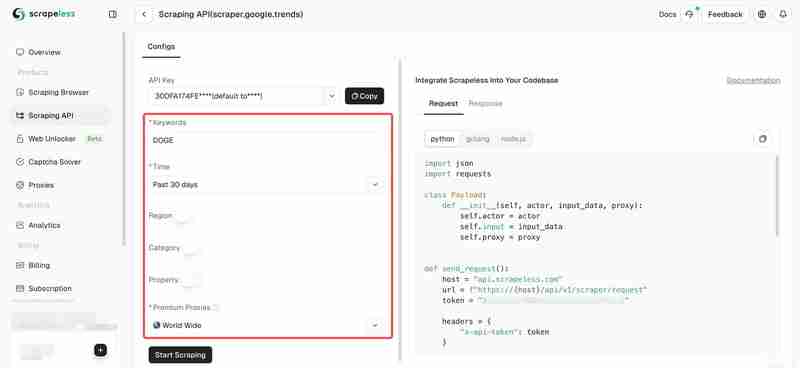
- Schritt 5. Klicken Sie auf die Schaltfläche „Scraping starten“ und Sie können das Ergebnis erhalten:
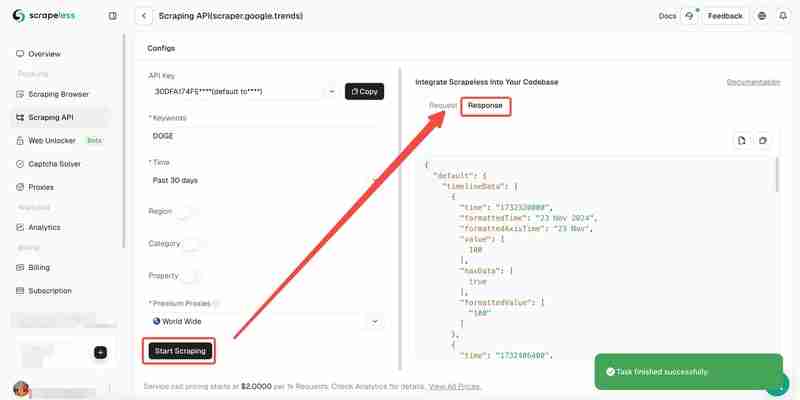
Außerdem können Sie sich auch an den Beispielcodes orientieren.
Scrapeless Google Trends API: Komplettes Verständnis
Scrapeless ist eine innovative Lösung, die den Prozess der Datenextraktion von Websites vereinfachen soll. Unsere API ist darauf ausgelegt, durch die komplexesten Webumgebungen zu navigieren und dynamische Inhalte und JavaScript-Rendering effektiv zu verwalten.
Warum eignet sich Scrapeless gut zum Scrapen von Google Trends?
Wenn wir nur Python-Codierung verwenden, um Google Trends zu crawlen, werden wir leicht auf das reCAPTHCA-Verifizierungssystem stoßen. Dies stellt unseren Crawling-Prozess vor große Herausforderungen.
Die Scrapeless Google Trends Scraping API integriert jedoch CAPTCHA-Löser und intelligente IP-Rotation, sodass Sie sich keine Sorgen um die Überwachung und Identifizierung durch die Website machen müssen. Scrapeless garantiert eine Erfolgsquote beim Website-Crawling von 99,9 % und bietet Ihnen eine absolut stabile und sichere Daten-Crawling-Umgebung.
4 typische Vorteile von Scrapeless
- Konkurrenzfähiger Preis Scrapeless ist nicht nur leistungsstark, sondern garantiert auch einen wettbewerbsfähigeren Marktpreis. Die Preise für Scrapeless Google Trends Scraping API-Serviceaufrufe beginnen bei 2 $ pro 1.000 erfolgreichen Anfragen.
- Stabilität Umfangreiche Erfahrung und robuste Systeme gewährleisten zuverlässiges, unterbrechungsfreies Scraping mit fortschrittlichen CAPTCHA-Lösungsfunktionen.
- Geschwindigkeit Ein riesiger Proxy-Pool garantiert effizientes Scraping in großem Maßstab ohne IP-Blockierungen oder Verzögerungen.
- Kostengünstig Proprietäre Technologie minimiert die Kosten und ermöglicht es uns, wettbewerbsfähige Preise ohne Qualitätseinbußen anzubieten.
- SLAS-Garantie Service-Level-Agreements gewährleisten konsistente Leistung und Zuverlässigkeit für Unternehmensanforderungen.
FAQs
Ist es legal, Google Trends zu crawlen?
Ja, es ist völlig legal, die weltweiten, öffentlich verfügbaren Google Trends-Daten zu extrahieren. Bitte schädigen Sie Ihre Website jedoch nicht, indem Sie in kurzer Zeit zu viele Anfragen senden.
Ist Google Trends irreführend?
Google Trends spiegelt die Suchaktivität nicht vollständig wider. Google Trends filtert bestimmte Arten von Suchanfragen heraus, beispielsweise Suchanfragen, die von sehr wenigen Personen durchgeführt werden. Trends zeigt nur Daten für beliebte Begriffe an, sodass Begriffe mit geringem Suchvolumen als „0“ angezeigt werden
Bietet Google Trends eine API?
Nein, Google Trends bietet noch keine öffentliche API. Sie können jedoch über private APIs in Entwicklertools von Drittanbietern wie Scrapeless auf Google Trends-Daten zugreifen.
Letzte Gedanken
Google Trends ist ein wertvolles Datenintegrationstool, das durch die Analyse von Suchanfragen in Suchmaschinen eine Schlüsselwortanalyse und beliebte Suchthemen ermöglicht. In diesem Artikel zeigen wir ausführlich, wie man Google Trends mit Python crawlt.
Das Scrapen von Google Trends mithilfe von Python-Codierung stößt jedoch immer auf das CAPTCHA-Hindernis. Dies macht Ihre Datenextraktion besonders schwierig. Obwohl die Google Trends API nicht verfügbar ist, ist die Scrapeless Google Trends API Ihr ideales Werkzeug!
Das obige ist der detaillierte Inhalt vonWie kann ich Google Trends-Daten mit Python extrahieren?. Für weitere Informationen folgen Sie bitte anderen verwandten Artikeln auf der PHP chinesischen Website!

